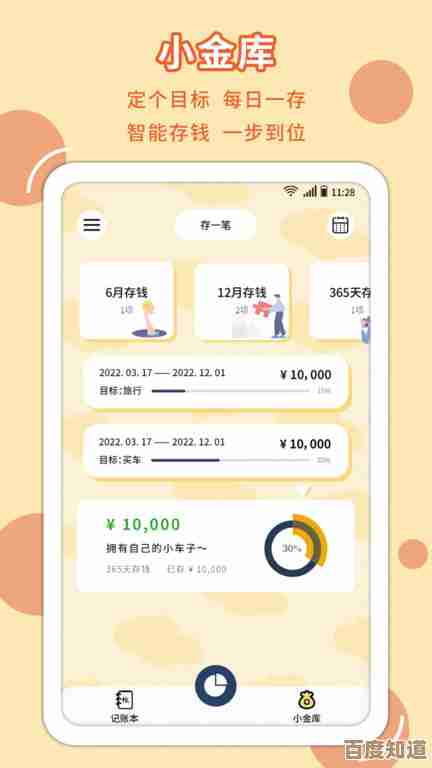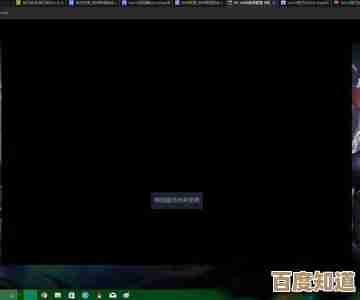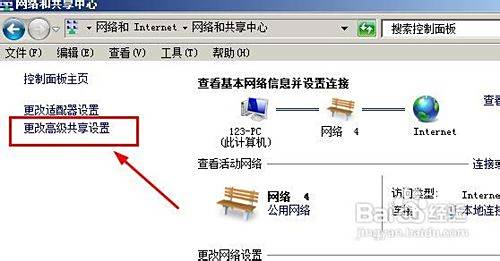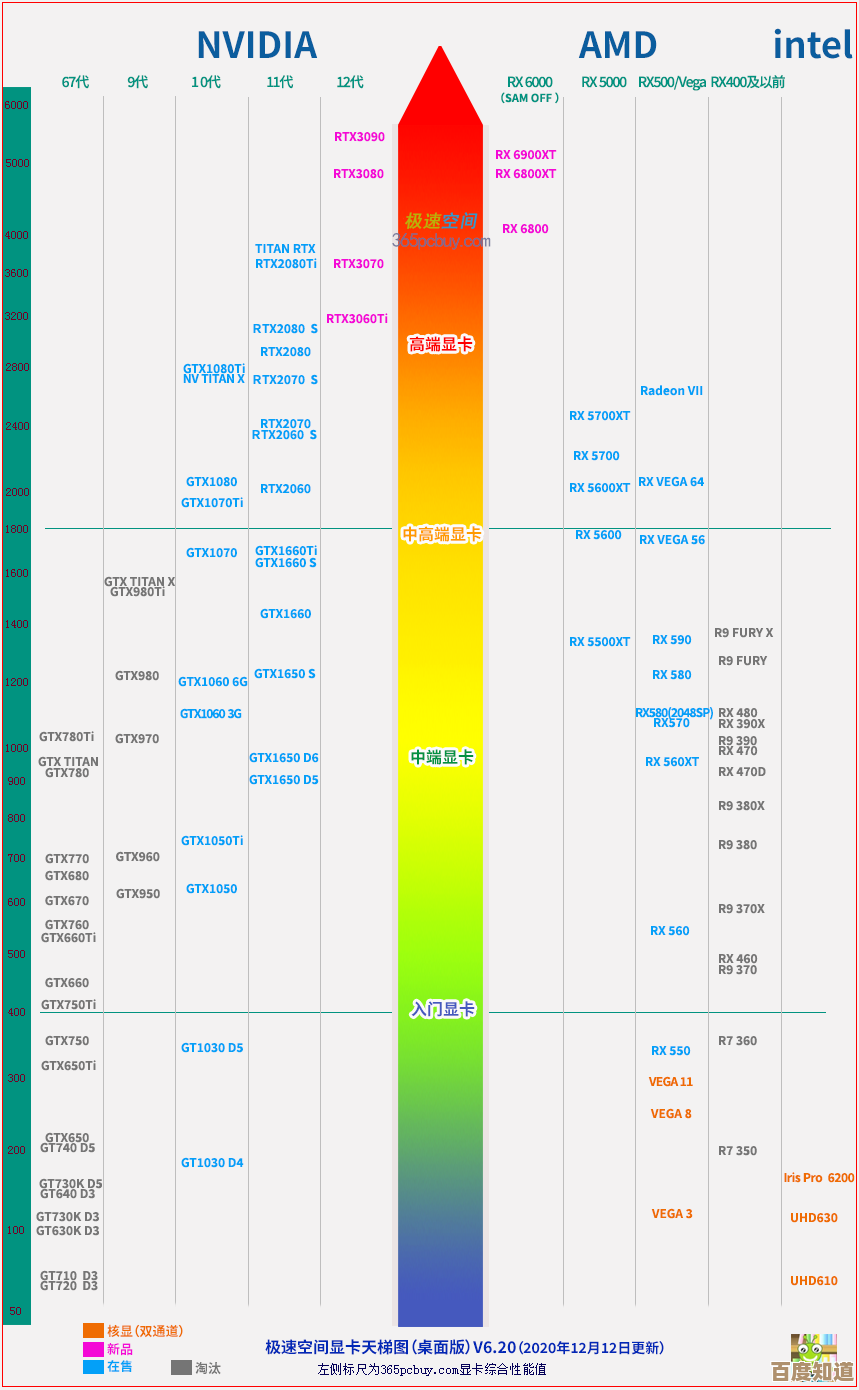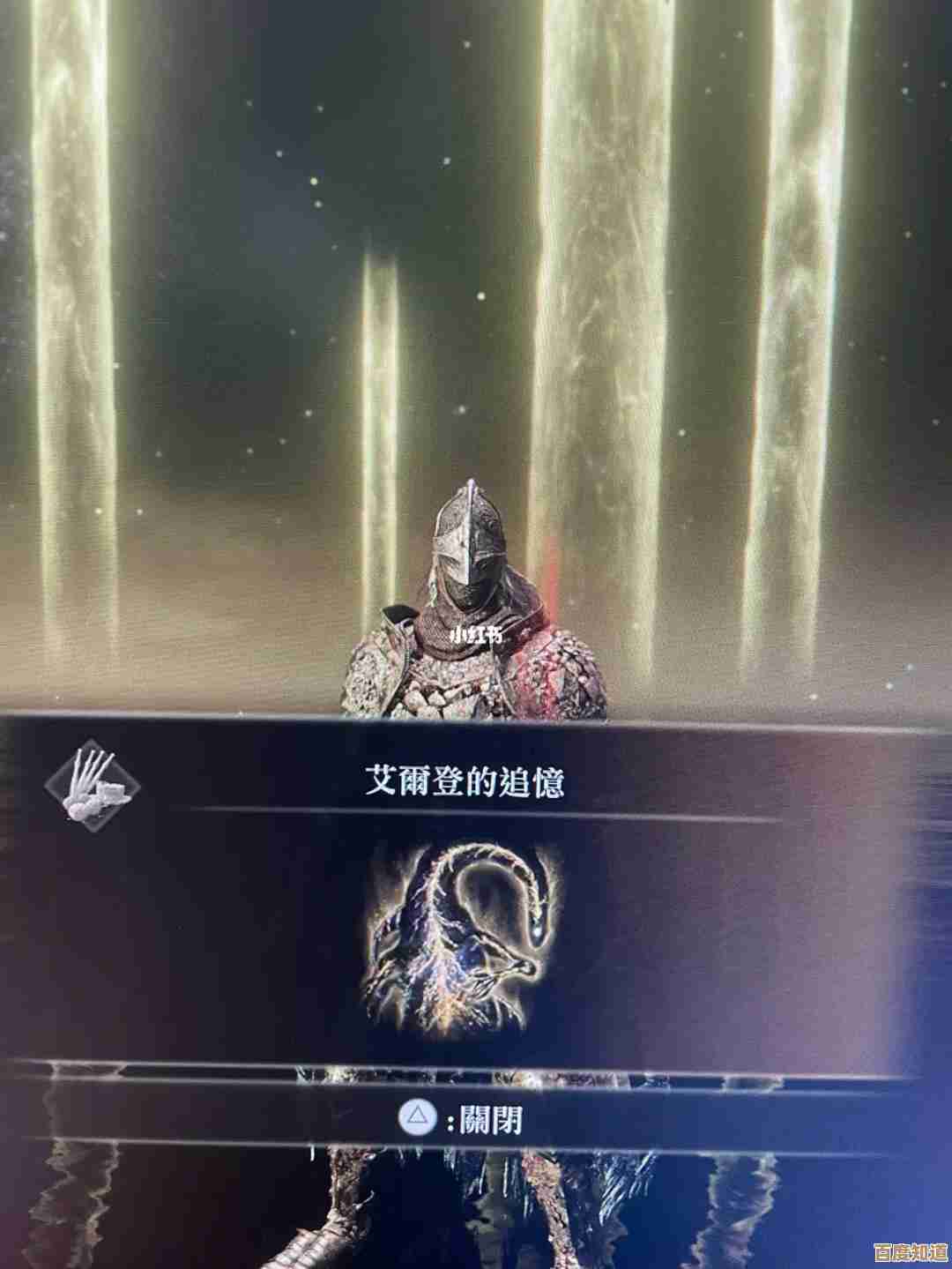新手必看:U盘安装Win11系统详细步骤与首次操作指南
- 游戏动态
- 2025-10-26 10:18:12
- 8
准备一个至少8GB的U盘,把它插入一台能正常上网的电脑,我们需要去微软官网下载一个叫“Windows 11 安装媒体创建工具”的软件,哦不对,好像叫“媒体创建工具”就行了,运行它,跟着提示走,选择为另一台电脑创建安装介质,它会自动把Win11系统装进U盘,这个过程叫制作启动盘。
把做好了的U盘拔下来,插入你要装系统的新电脑,开机,然后狂按F2或者Delete键,进入BIOS设置,我们需要找到启动顺序的选项,把U盘设为第一启动项,这个设置可能藏在“Boot”菜单里,保存设置并重启,电脑就会从U盘开始启动了,就像从光盘启动一样。
会进入Win11安装界面,选择语言和键盘布局,点“现在安装”,输入产品密钥,如果没有可以暂时选择“我没有产品密钥”,以后再说,然后选择安装版本,比如Windows 11 家庭版,接受许可条款后,在安装类型里选择“自定义:仅安装Windows”。
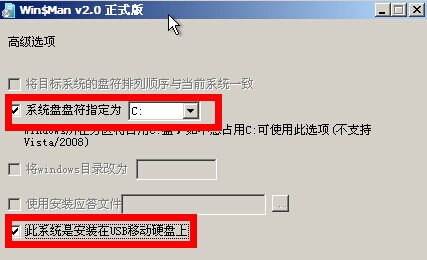
最关键的一步来了:选择安装位置,你会看到硬盘的分区列表,选择一个空间足够大的分区,比如主分区,直接点击“下一步”就行了,安装程序会自动格式化并开始安装,期间电脑会重启好几次,这都是正常的,U盘可以先不拔,等全部装完再说。
安装完成后,就是首次设置了,跟着向导走,给电脑起个名字,连接Wi-Fi网络,登录微软账户,这步很重要,不然很多功能用不了,比如应用商店,如果没账户可以现场注册一个,之后是隐私设置,根据自己喜好调整下,然后稍等片刻,就能进入全新的Win11桌面了!
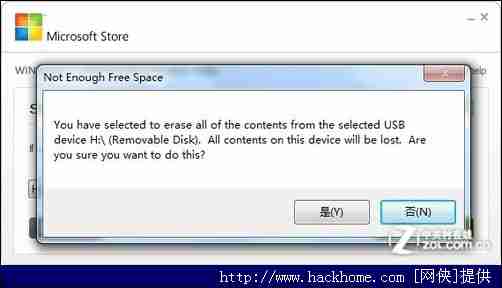
拓展一点:
首次进入桌面,可能会觉得有点陌生,因为开始菜单跑到中间了,你可以右键点击“此电脑”图标,选择“属性”,看看系统信息对不对,装完系统后第一件事,应该是检查Windows更新,这能帮你自动打好补丁和安装合适的驱动程序,让电脑更稳定。
如果遇到网卡驱动没自动装上,上不了网,那就只能用手机共享网络,或者去别的电脑下载对应型号的网卡驱动,用U盘拷过来安装,建议新系统下最好安装个杀毒软件,Windows自带的防护也够用,但多个保障总不是坏事,最后别忘了把常用的软件,像浏览器、聊天工具啥的,都安装齐备。
本文由酒紫萱于2025-10-26发表在笙亿网络策划,如有疑问,请联系我们。
本文链接:http://www.haoid.cn/yxdt/45552.html